Après avoir activé la disposition du clavier pour deux langues ou plus dans le système d’exploitation Windows, vous pouvez utiliser la barre de langue pour basculer entre des langues utilisant des dispositions de clavier différentes.
Remarque : Si vous voulez simplement insérer quelques symboles ou caractères étrangers et ne tapez que dans des langues utilisant un alphabet latin, telles que l’anglais ou l’espagnol, vous pouvez insérer des symboles sans basculer vers une autre disposition de clavier.
Pour plus d’informations sur l’ajout de langues d’édition et de dispositions de clavier supplémentaires, consultez Modifier la langue utilisée par Office dans ses menus et outils de vérification linguistique.
Utilisation de la barre de langue pour changer de disposition du clavier
Lorsque vous changez de langue à l’aide de la barre de langue, la disposition du clavier devient celle correspondant à cette langue.
Utilisez la barre de langue dans les cas suivants :
-
Vous voulez basculer entre une langue utilisant un alphabet latin, telle que le français, l’anglais ou l’espagnol, et une langue dont l’alphabet n’est pas latin, telle que l’arabe ou le chinois.
-
Vous voulez basculer entre des langues dont l’alphabet n’est pas latin, telles que le grec ou le russe.
-
Vous préférez utiliser les dispositions de clavier natives lorsque vous tapez dans différentes langues utilisant un alphabet latin.
-
Après avoir activé à la fois la langue de clavier souhaitée, ouvrez votre document et positionnez le curseur dans celui-ci à l’endroit où vous voulez commencer à taper du texte dans une autre langue.
-
Cliquez sur l’icône de langue

Raccourci clavier : Pour basculer entre des dispositions de clavier, appuyez sur Alt+Maj.
Remarque : L’icône

Si vous avez défini plusieurs dispositions de clavier pour une même langue, vous pouvez basculer entre elles en cliquant sur l’icône de disposition du clavier dans la barre de langue, puis sur la disposition de clavier que vous voulez utiliser. Le nom de l’indicateur change pour refléter la disposition de clavier active.
-
Répétez les étapes 1 et 2 pour basculer entre différentes langues.
Je ne vois pas la barre de langue
Dans la plupart des cas, la barre de langue s’affiche automatiquement sur le Bureau ou dans la barre des tâches après activation d’une ou plusieurs dispositions de clavier dans Windows. Vous ne verrez pas la barre de langue si elle est masquée ou si une seule disposition de clavier est activée dans Windows.
Si vous ne voyez pas la barre de langue, procédez comme suit pour voir si elle est masquée :
Dans Windows 10 et Windows 8
-
Appuyez sur la touche portant le logo de Windows, puis tapez Panneau pour rechercher l’application Panneau de configuration.
-
Cliquez sur Panneau de configuration.
-
Sous Horloge, Langue et Région, cliquez sur Modifier les méthodes d’entrée.
-
Cliquez sur Paramètres avancés.
-
Sous Changer les méthodes d’entrée, cochez la case Utiliser la barre de langue du Bureau lorsqu’elle est disponible, puis cliquez sur Options.

-
Dans la boîte de dialogue Services de texte et de langues, cliquez sur l’onglet Barre de langue, puis vérifiez que l’une des options Flottante sur le Bureau ou Ancrée dans la Barre des tâches est activée.
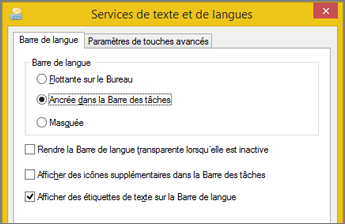
Voir aussi
Vérification orthographique et grammaticale dans une autre langue dans Office










